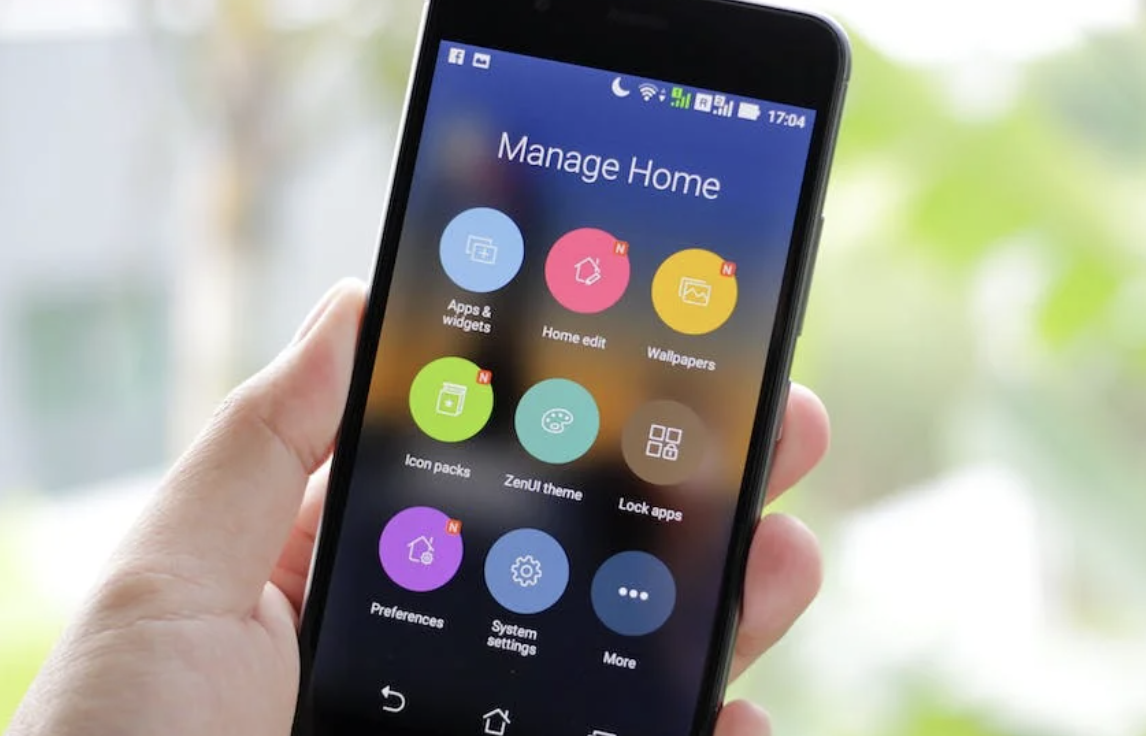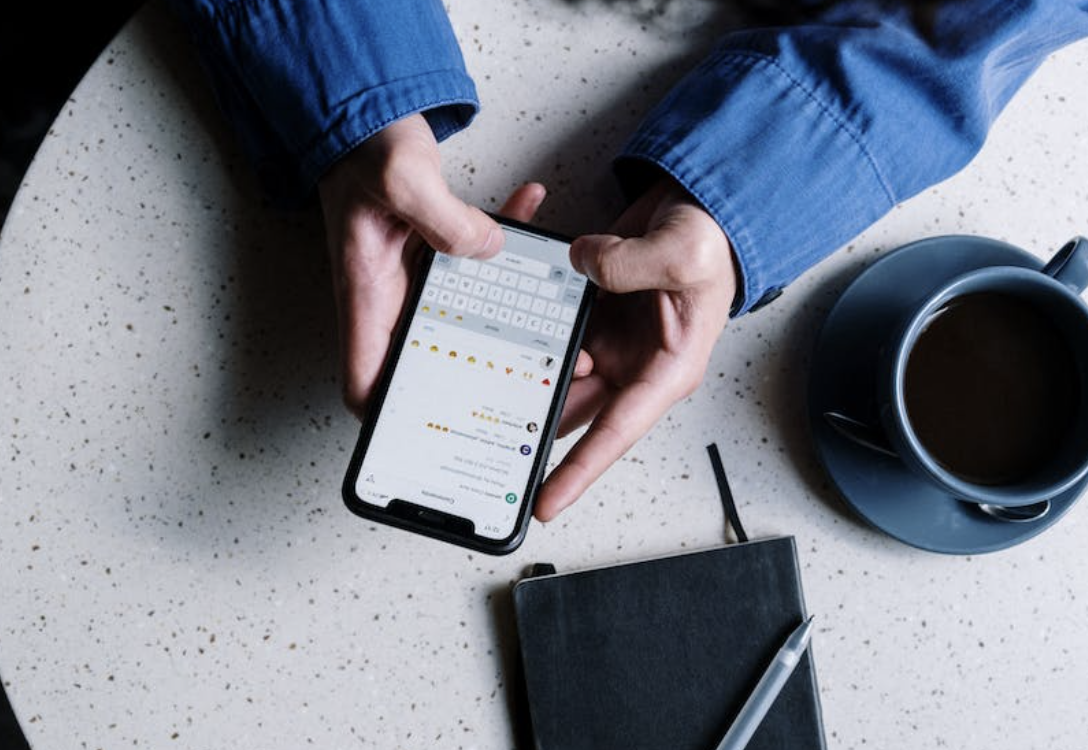8 Cara Mengembalikan Kontak yang Terhapus dengan Mudah

Bagi pengguna HP, kontak merupakan data yang sangat penting. Namun ada kalanya mereka tidak sengaja menghapus kontak tertentu karena berbagai faktor.
Bila Anda juga pernah melakukannya, tidak perlu khawatir. Pasalnya, terdapat sejumlah cara yang bisa Anda lakukan untuk mengembalikannya sehingga sehingga kontak tersebut bisa didapatkan kembali.
Lantas, bagaimana caranya? Berikut di bawah ini informasi lengkapnya.
Cara Mengembalikan Kontak yang Terhapus
Berikut ini penjelasan delapan cara mengembalikan kontak yang terhapus. Kedelapan cara ini cukup mudah dilakukan sehingga Anda bisa segera mendapatkan kontak yang terhapus dengan cepat.
1. Menggunakan Recycle Bin
Cara pertama mengembalikan kontak HP yang terhapus yaitu dengan menggunakan fitur recycle bin atau tempat sampah yang terdapat pada penyimpanan HP.
Berikut ini langkah-langkah yang bisa Anda lakukan untuk mengembalikan kontak yang terhapus dengan recycle bin:
- Buka menu Kontak pada HP
- Setelahnya, pilihlah icon titik tiga di pojok kanan atas atau pengaturan tersebut
- Pilih Recycle Bin atau Tempat Sampah
- Setelahnya, akan ditampilkan sejumlah kontak yang telah terhapus
- Pilih kontak yang tidak sengaja terhapus dan ingin dikembalikan
- Kemudian, klik Pulihan. Maka, nomor yang terhapus akan kembali dalam daftar kontak Anda.
Namun perlu Anda ketahui jika cara ini hanya bisa dilakukan untuk kontak yang terhapus dalam jangka waktu tertentu saja, maksimal satu bulan.
2. Melalui Pengaturan HP
Cara berikutnya yaitu dengan mengutak-atik pengaturan HP. Pasalnya, ada fitur yang memungkinkan Anda untuk mengembalikan kontak yang terhapus atau hilang. Berikut ini langkah-langkahnya:
- Masuk ke menu Pengaturan/Settings.
- Gulir ke bawah sampai menemukan Google atau Google Service.
- Pilih Set Up and Restore.
- Klik Restore Contact.
- Pilih akun Google yang kamu gunakan di smartphone tersebut.
- Pilih Restore.
- Selesai!
3. Menggunakan SIM Card
Anda juga bisa menggunakan SIM Card untuk mengembalikan kontak yang terhapus. Adapun caranya dengan memindahkan data-data yang terdapat SIM Card tersebut.
Simak langkah-langkah di bawah ini:
- Buka menu Contact pada perangkat
- Kemudian, klik icon titik tiga di pojok kanan atas atau pengaturan
- Setelahnya, pilih Import/Export Contact
- Anda bisa klik Import dari SimCard
- Tunggu hingga selesai.
4. Lewat Google Contact
- Masuk ke aplikasi atau website Google Contact
- Login Google Contact menggunakan akun Gmail yang biasa dipakai untuk menyimpan kontak
- Pilih Trash di bagian kiri
- Pilih kontak yang ingin dikembalikan, klik Restore di bagian kanan kontak. Atau centang beberapa kontak sekaligus lalu pilih Restore
5. Lewat Gmail
Selain untuk mengirim dan menerima surat elektronik , Gmail juga bisa digunakan untuk memulihkan kontak yang terhapus. Jika Anda sudah tersinkronisasi, berikut ini langkah-langkah yang bisa diikuti:
- Buka Gmail Anda lalu masuk menu Inbox.
- Kemudian, cari tulisan More yang ada pada menu dropdown.
- Lalu, pada tulisan tersebut Anda bisa memilih Restore Contact
- Setelah itu, pilih Resync untuk sinkronisasi ulang di perangkat Android dan tunggu beberapa saat sampai kontak muncul kembali.
Namun perlu Anda ketahui jika cara ini memiliki kelemahan yaitu apabila kontak yang disimpan lebih dari 30 hari, maka kontak tersebut tidak dapat dipulihkan.
6. Menggunakan Aplikasi Recover Deleted All Contacts
Jika cara diatas tidak berhasil, Anda mungkin memerlukan bantuan pihak ketiga, berupa aplikasi. Salah satu aplikasi yang banyak digunakan yaitu Recover Deleted All Contacts.
Aplikasi ini bisa memulihkan, menduplikat, dan mencadangkan kontak dengan mudah. Berikut ini cara menggunakannya:
- Unduh dan buka aplikasi Recover Deleted All Contatcs
- Klik Get Started.
- Klik Recover.
- Beri izin aplikasi.
- Anda akan menemukan kontak yang terhapus.
- Klik Recover atau Restore.
- Selesai.
7. Menggunakan iCloud
Bila Anda pengguna iPhone dan iPad, terdapat sejumlah cara mengembalikan kontak yang terhapus, yaituL
- Buka aplikasi iCloud pada perangkat
- Setelahnya, klik menu Settings
- Anda bisa pilih menu Restore Contact
- Akan tampil sejumlah kontak yang telah dihapus
- Pilih kontak yang ingin dikembalikan
- Kemudian klik Confirm.
Setelah melakukan langkah di atas, pastikan Anda selalu melakukan backup kontak dari ponsel ke iCloud secara berkala.
8. Menggunakan PC
Cara terakhir untuk pengguna iPhone yang juga bisa Anda coba adalah dengan menggunakan PC. Caranya adalah dengan menggunakan bantuan aplikasi Dr Fone.
Adapun langkah-langkahnya sebagai berikut:
- Download aplikasinya di drfone.wondershare.com.
- Sambungkan iPhone ke PC lalu buka aplikasi tersebut.
- Selanjutnya masuk ke menu Data Recovery, pilih Recover from iOS Device
- Pilih Contact untuk memulihkan data yang terhapus.
- Lanjutkan dengan klik pada tombol “Start Scan” yang ada di bagian sisi kanan bawah dan tunggu sampai beberapa saat.
- Langkah terakhir pilih “Restore to Device” atau dengan “Recover to Computer” dalam mengembalikan data.
Itulah rangkuman delapan cara mengembalikan kontak yang terhapus. Dengan menerapkan salah satu cara di atas, Anda tidak perlu khawatir lagi akan kontak yang tidak sengaja terhapus karena Anda bisa segera mengembalikannya dengan cepat dan mudah.